В этой статье мы расскажем об одном из самых популярных приложений для записи экрана. Устройство записи экрана DU. Сегодня записать что-либо на рабочий стол или экран – не сложная задача. Встроенные функции позволяют легко сделать это на Windows 10, Mac OS X/11, Android 10 и iPhone. Однако они слишком просты, чтобы профессионально снимать записи экрана. Вот почему вам нужен более мощный инструмент. Прочтите этот пост, чтобы узнать, стоит ли вам использовать DU Screen Recorder.
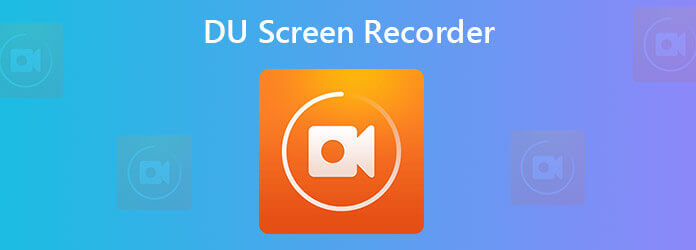
Часть 1. Краткий обзор программы DU Screen Recorder
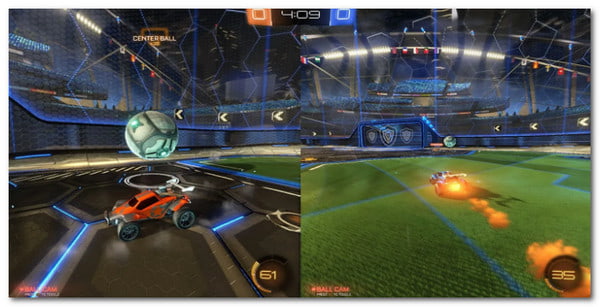
DU Screen Recorder, также называемый DU Recorder, — это полезный инструмент для захвата всего, что происходит на вашем экране. Разработчик выпустил приложение как для iOS, так и для Android. Более того, в последнее время компания предлагает настольное программное обеспечение для компьютеров. Давайте посмотрим на возможности DU Screen Recorder:
- Запись экрана, игрового процесса и видео со звуком.
- Прямая трансляция вашего экрана на YouTube, Twitch и Facebook.
- Создавайте высококачественные видеозаписи.
- Предложите простой видеоредактор для обработки записей экрана.
- Предложите простой видеоредактор для обработки записей экрана.
- Преобразуйте записи экрана в анимированные изображения GIF.
- Доступно для Windows XP/Vista/7/8/8.1/10, Mac OS X/11, iPhone и Android.
Краткий обзор программы DU Screen Recorder
Плюсы
- Du Recorder способен записывать экран со скоростью до 60 кадров в секунду.
- После установки приложения виртуальный помощник появится на любом экране.
- Функция прямой трансляции проста в использовании.
- Его можно загрузить бесплатно и использовать основные функции.
Минусы
- Вам придется просматривать надоедливую рекламу, чтобы бесплатно обмениваться функциями.
- Он добавит водяной знак к вашим записям экрана.
- Чтобы избавиться от рекламы, водяных знаков или получить полные функции, вам придется заплатить за это.
Часть 2. Как использовать программу записи экрана DU
Как использовать DU Screen Recorder на iPhone и Android
Как использовать DU Screen Recorder на iPhone и Android
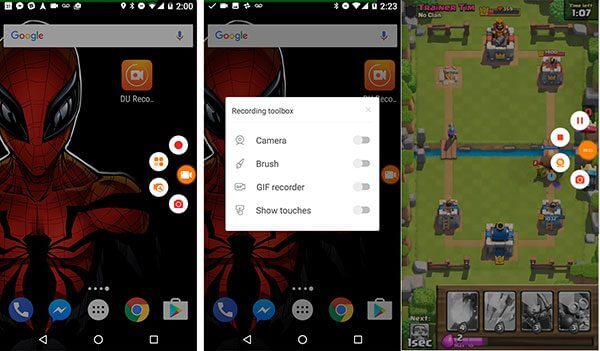
Шаг 1.Установите DU Screen Recorder из App Store или PlayStore. Это бесплатно для скачивания.
Шаг 2.Затем вы найдете кнопку виртуального помощника на экране Android. На iPhone он будет интегрирован в Центр управления. Вы можете настроить качество видео и другие параметры в приложении.
Шаг 3.Войдите в экран, который хотите записать, как в видеоигре. Коснитесь виртуального помощника на Android и коснитесь значка Записывать кнопка. На iPhone перейдите в Центр управления, нажмите запись экрана значок, выбрать ДУ-рекордер.
Шаг 4.После записи коснитесь виртуального помощника и нажмите кнопку Останавливаться значок на Android. Для iPhone перейдите по ссылке Центр управления, нажмите запись экрана значок и нажмите Остановить запись.
Как использовать DU Recorder для ПК
Шаг 1.Установите DU Recorder на свой компьютер. Скачать установочный файл можно с официального сайта.
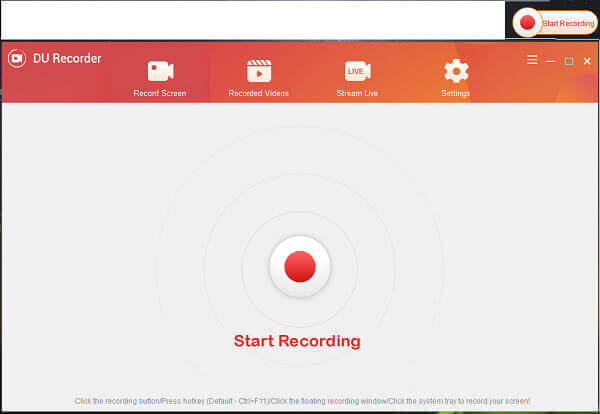
Шаг 2.Когда вы будете готовы записать свой экран, откройте пользовательский интерфейс, выберите Экран записи и нажмите кнопку Начать запись кнопка в правом верхнем углу.
Шаг 3.Если вы хотите остановить запись, нажмите кнопку Остановить запись кнопку и сохраните ее в нужном месте.
Примечание: Раньше для использования DU Recorder на ПК требовался эмулятор. Теперь вы можете скачать exe-файл и установить его напрямую.
Часть 3. Лучшая альтернатива DU Screen Recorder на ПК
Нельзя отрицать, что DU Recorder — мощный инструмент, но он не идеален. Водяной знак, например, трудно удалить. Более того, рендеринг записей занимает некоторое время. Если тебе это не нравится, Мастер записи экрана Blu-ray это хорошая альтернатива.
Основные характеристики лучшей альтернативы DU Recorder для ПК
- Записывайте экран за один дубль без водяных знаков.
- Записывайте все на экране и внешнем устройстве.
- Автоматическая оптимизация и улучшение качества записи.
Бесплатная загрузка
Для Windows
Безопасная загрузка
Бесплатная загрузка
для MacOS
Безопасная загрузка
Короче говоря, это самый простой способ записать игровой процесс, видеоурок и многое другое на рабочий стол.
Как записать экран на ПК без водяных знаков
Шаг 1.Установить программу записи экрана
Запустите лучшую альтернативу DU Recorder для ПК после ее установки. Существует специальная версия для Mac. Затем выберите Видеомагнитофон для доступа к основному интерфейсу. Если вы хотите настроить такие параметры, как формат вывода, качество видео, горячие клавиши и т. д., нажмите кнопку Механизм значок, чтобы открыть Предпочтения диалог.

Шаг 2. Запись экрана без водяного знака
В главном интерфейсе вы можете увидеть четыре опции:
- Отображать, экран записи и возможность выбора области записи.
- Веб-камера, добавьте свое лицо в запись экрана.
- Системный звук, запишите звук из вашей системы.
- Микрофон, запишите свой голос через микрофон.
Вы можете включить или отключить каждую опцию в зависимости от ваших потребностей. Нажмите кнопку РЭЦ Кнопка, чтобы начать запись экрана без водяных знаков.

Шаг 3.Редактировать и сохранять запись
Когда вы закончите запись экрана, нажмите кнопку Останавливаться кнопка. Затем просмотрите и отредактируйте записанное видео. Если вас это устраивает, нажмите Сохранять кнопку, чтобы сохранить его на жесткий диск.

Часть 4. Часто задаваемые вопросы о DU Screen Recorder
-
Безопасен ли DU Screen Recorder?
Да, использовать DU Screen Recorder безопасно. Если вы беспокоитесь о безопасности приложения, попробуйте альтернативу напрямую.
-
Как долго DU Recorder может записывать?
DU Recorder не имеет ограничений на длину записи как в бесплатной, так и в платной версии. Обычно это зависит от свободного места на вашем мобильном устройстве или жестком диске.
-
Может ли Snapchat обнаружить DU Recorder?
Нет, Snapchat не может обнаружить сторонние приложения для записи экрана, такие как DU Recorder. Он может только определить, делают ли другие снимки ваших снимков с помощью ярлыков или встроенного программного обеспечения для создания снимков экрана операционной системы.
Подведение итогов
В этой статье речь шла об одном из самых популярных приложений для записи экрана, Устройство записи экрана DU . Он позволяет записывать экран на iPhone, Android, Windows и Mac. Хотя функция прямой трансляции нестабильна, она работает на YouTube, Twitch и Facebook. Конечно, это не единственный способ записать экран. Например, Blu-ray Master Screen Recorder позволяет вам легко это сделать. В отличие от DU Recorder, альтернатива не будет добавлять водяные знаки к вашим записям. Больше вопросов? Пожалуйста, запишите их ниже.
Больше чтения

